では、まず文字を消す方法から詳しく解説しましょう。
基本は簡単ですよネ。
入力している時に文字を間違えたら[BackSpace]キーで消していきます。
このとき、文章の後ろから消していくコトになります。
文章の途中に間違いがあったら、
矢印キーでカーソルを移動して、やっぱり[BackSapce]キーで消します。
[BackSpace]キーは、カーソルの前にある文字を消していくのでした。
そのために、「う」と「え」の間にカーソルがある場合、
まず「う」を消して、続いて「い」と言う具合に、
カーソルの前の文字を消していきます。
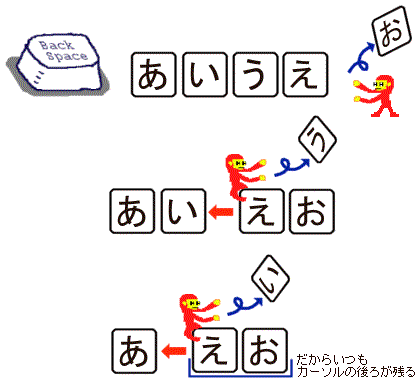
[BackSpace]キーは、カーソルの前にある文字を消していく
実は、文字を消すキーはもうひとつあります。
[Delete]キーです。
「Delete」(デリート)は、削除という意味です。
パソコンによっては、[DEL]とか[削除]と書いてあるかも知れません。
このキーも、カーソルの位置の文字を削除します。
ただし、前から文字を消していきます。
そのため、同じ位置で[Delete]キーを押し続けると、
「い」と「う」の間にカーソルがある場合、まず「う」を消して、
次に「え」を消してと言う具合に、
後ろの文字を消していくのです。
[BackSpace]キーとは逆方向に、カーソルの後ろにある文字を消すのです。

[Delete]キーは、カーソルの後ろの文字を消していく
[BackSpace]キーと[Delete]キーは、どちらも文字を消すためのキーです。
働きがよく似ているので、一度に覚えようとするとゴチャゴチャになってしまうのです。
文章の最後に間違いがある場合は、後ろから消していく
[BackSpace]キーが使いやすいですよネ。
でも、文章の途中に間違いがある場合は、
その単語の先頭にカーソルを合わせるのが自然です。
ここで[Delete]キーを使うと、間違えた単語を消せるのです。
[BackSpace]キーを使うと、正しい単語を消してしまいます。
ああ、ややこしい。
文章の入力に慣れるまでは、どちらか一方だけ使うのがお勧めです。
私のお薦めは、とにかく[BackSpac]キーだけを使うコト。
文章の途中の間違いを消すときは、その後ろにカーソルを合わせます。
[BackSpace]キーなので、後ろ(Back)にカーソルを合わせるのです。
